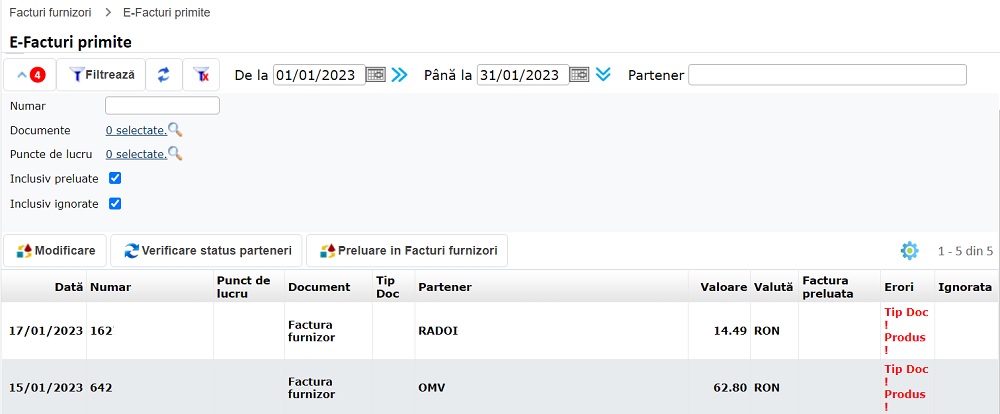Difference between revisions of "E-Facturi primite"
Jump to navigation
Jump to search
(→Filtre) |
|||
| Line 54: | Line 54: | ||
;Data descarcare din SPV - Pana la | ;Data descarcare din SPV - Pana la | ||
;Stare: Doar ignorate, Doar transferate, Doar cu eroare | ;Stare: Doar ignorate, Doar transferate, Doar cu eroare | ||
| + | ;Status verificare partener | ||
| + | ;Valute | ||
| + | ;Nota contabila | ||
| + | ;Eroare import conta | ||
| + | ;Doar parteneri ce nu sunt in nomenclator | ||
===Coloane=== | ===Coloane=== | ||
Revision as of 17:10, 19 December 2024
- Achiziții şi logistică
- Cumpărări
- Facturi furnizori
- E-Facturi primite
- Facturi furnizori
- Cumpărări
In aceasta pagina se vizualizeaza facturile electronice trimise de furnizori in contul SPV prin fluxul E-Factura.
Sunt afisate documentele in functie de drepturile pe care le are utilizatorul pe tipurile de documente. Daca nu sunt configurate drepturi pe tipurile de documente atunci sunt afisate toate documentele. Daca utilizatorul are dreptul 1749 "Vizualizare Efacturi primite indiferent de drepturi" atunci acesta poate sa vada toate documentele (indiferent de drepturile configurate pe tipurile de documente).
La inserarea e-facturii se aloca automat punctul de lucru in urmatoarea ordine:
- 1. Daca exista reguli si se indeplinesc conditiile din regula, se aloca acel punct de lucru
- 2. Daca urmatoarele campuri din xml corespund cu cele din sistem de pe vre-un punct de lucru al companiei, se aloca acel punct de lucru:
- codul de tara din sistem de pe punct de lucru cu urmatorul camp din xml: Invoice/cac:AccountingCustomerParty/cac:Party/cac:PostalAddress/cac:Country/cbc:IdentificationCode
- codul de judet din sistem de pe punct de lucru cu urmatorul camp din xml: Invoice/cac:AccountingCustomerParty/cac:Party/cac:PostalAddress/cbc:CountrySubentity
- localitatea din sistem de pe punct de lucru cu urmatorul camp din xml: Invoice/cac:AccountingCustomerParty/cac:Party/cac:PostalAddress/cbc:CityName
- adresa din sistem de pe punct de lucru (asa cum se vede in pagina Puncte de lucru in coloana Adresa adica obtinut din concatenarea campurilor de adresa precum Strada, Numar etc.) cu urmatorul camp din xml: Invoice/cac:AccountingCustomerParty/cac:Party/cac:PostalAddress/cbc:StreetName
Trebuie sa corespunda toate campurile mentionate, nu doar unele.
- 3. Se aplica aceleasi reguli de la punctul 2 fara campul Adresa.
- 4. Daca denumirea din sistem a vre-unui punct de lucru al companiei (asa cum se vede in pagina Puncte de lucru coloana Punct de lucru) corespunde cu urmatorul camp din xml se aloca acest punct de lucru: Invoice/cac:AccountingCustomerParty/cac:Party/cac:PartyName/cbc:Name.
- 5. Daca denumirea din sistem a vre-unui punct de lucru al companiei (asa cum se vede in pagina Puncte de lucru coloana Punct de lucru) corespunde cu urmatorul camp din xml se aloca acest punct de lucru: Invoice/cac:AccountingCustomerParty/cac:Party/cac:PartyLegalEntity/cbc:RegistrationName.
- 6. Daca exista vre-un alt document in ultimele 365 zile la care s-a transmis in xml aceleasi informatii in campurile enumerate mai jos, se va prelua firma din acel document. Daca exista mai multe documente care indeplinesc aceste conditii , se va prelua punctul de lucru de pe cel mai recent document (dupa data documentului). Campurile din xml verificate sa fie aceleasi in documentul anterior si documentul curent sunt:
- cod tara : Invoice/cac:AccountingCustomerParty/cac:Party/cac:PostalAddress/cac:Country/cbc:IdentificationCode
- cod judet: Invoice/cac:AccountingCustomerParty/cac:Party/cac:PostalAddress/cbc:CountrySubentity
- localitate: Invoice/cac:AccountingCustomerParty/cac:Party/cac:PostalAddress/cbc:CityName
- adresa: Invoice/cac:AccountingCustomerParty/cac:Party/cac:PostalAddress/cbc:StreetName
- denumire: Invoice/cac:AccountingCustomerParty/cac:Party/cac:PartyName/cbc:Name . Daca acest camp nu e completat se verifica Invoice/cac:AccountingCustomerParty/cac:Party/cac:PartyLegalEntity/cbc:RegistrationName .
- cod tara livrare: Invoice/cac:DeliveryLocation/cac:Address/cac:Country/cbc:IdentificationCode
- cod judet livrare: Invoice/cac:DeliveryLocation/cac:Address/cbc:CountrySubentity
- localitate livrare: Invoice/cac:DeliveryLocation/cac:Address/cbc:CityName
- adresa livrare: Invoice/cac:DeliveryLocation/cac:Address/cbc:StreetName
- Invoice/cac:AccountingSupplierParty/cac:Party/cac:PartyTaxScheme/cbc:CompanyID
- Invoice/cac:AccountingSupplierParty/cac:Party/cac:PartyLegalEntity/cbc:CompanyID
- Invoice/cac:AccountingSupplierParty/cac:Party/cac:PartyLegalEntity/cbc:RegistrationName
- Invoice/cac:AccountingSupplierParty/cac:Party/cac:PartyName/cbc:Name
- 7. Se aloca punctul de lucru setat default
- 8. Se aplica punctul de lucru care contine in denumire Sediu
- 9. Se aloca punctul de lucru al companiei care are definiti cei mai mult furnizori si clienti
Filtre
- De la, Pana la
- Partener
- Numar
- Documente
- Puncte de lucru
- Inclusiv transferate
- Inclusiv ignorate
- Id Incarcare
- Data preluare de la - Pana la
- Data incarcare in SPV - Pana la
- Data descarcare din SPV - Pana la
- Stare
- Doar ignorate, Doar transferate, Doar cu eroare
- Status verificare partener
- Valute
- Nota contabila
- Eroare import conta
- Doar parteneri ce nu sunt in nomenclator
Coloane
- Data
- Numar
- Punct de lucru
- Document
- Tip doc
- Partener
- Cod fiscal
- Explicatii
- de pe antetul documentului preluat din SPV
- Valoare
- User validare
- Valuta
- Decont angajat
- apare doar atunci cand setarea 1300 este diferita de 0
- Factura transferata
- Ignorata
- Printare
Operatii globale
- Modificare
- Verificare status parteneri
- Transfer in Facturi furnizori
- Import xml
- Validare multipla
- Facturi nepreluate
- Mesaje e-facturi
- operatia apare daca utilizatorul are dreptul 1759 (Lista mesaje e-facturi) sau daca nu exista drepturi configurate pe tipurile de document aferente facturilor furnizori interne si externe.
- Reaplicare reguli
- Reaplica regulile de prelucrare E-factura din Cumparari - Configurare - Reguli efactura
- Rapoarte
- Import in contabilitate
- operatia apare daca setarea 1276 are valoarea 1.
- Stergere note contabile
- operatia apare daca setarea 1276 are valoarea 1.
Operatii pe linie
- Detalii
- Adauga furnizor
- aceasta operatie apare daca furnizorul unui document are cod fiscal si nu exista in nomenclatorul Furnizori din ERP (verificarea se face dupa codul fiscal)
- Modificare valuta document
- operatia apare daca factura nu a fost transferata sau marcata ca ignorata
- Modificare curs valutar
- operatia apare daca factura nu a fost transferata sau marcata ca ignorata si daca are valuta diferita de valuta companiei
- Import in contabilitate
- operatia apare daca setarea 1276 are valoarea 1 iar factura nu a fost transferata in Facturi furnizori si nu a fost importata in contabilitate.
- Asociere decont
- apare doar atunci cand setarea 1300 este diferita de 0